如何通过双网卡实现另一台电脑上网
实现笔记本双网卡共享上网的方法

实现笔记本双网卡共享上网的方法两台笔记本,使用双网卡共享上网,同样适用于有双网卡的台机。
假设第一台可以上网,为主机,第二台通过第一台上网,为客户机。
主机必须有双网卡,如果是笔记本,一般都有有线网卡和无线网卡。
1、将主机的宽带网卡(如:本地连接)共享,一般为有线网卡。
配置主机的宽带拨号连接属性,在高级选项卡勾选“允许其他用户通过此计算机的Internet来连接”和“每当网络上的计算机试图访问Internet时建立一个拨号连接”。
如果在属性的高级选项卡中没有“Internet连接共享",可以点击下面的“安装网络向导”,一直点下一步,打开共享。
然后重新打开选项,就会出现共享了。
2、设置主机第二网卡(一般为无线网卡)。
首先设置IP地址,其实在上一步中,设置共享时,第二块网卡会自动设置IP为192.168.0.1 ,子网掩码为255.255.255.0 。
如果没有,可以手动设置。
然后,再点击主机的无线网络连接属性窗口的“无线网络配置”,选中“用windows配置我的无线网络设置”,点击下方的“高级”,在要访问的网络里,勾上“仅计算机到计算机(待定)”,不要勾选“自动连接到非首选的网络”。
第三,在主机“无线网络配置”选项卡里,首选网络下,点击“添加”,为主机添加一个SSID,网络名要求英文字母数字组合,如12345,网络验证:开放式,数据加密:WEB,网络密钥:可以输入5或13位ASCII字符或10或26位十六进制字符,不要勾选“自动为我提供此密钥”。
3、设置第二台笔记本在第二台笔记本上(从机),配置无线网卡的属性为自动获取就可以实现无线局域网共享上网了。
在可用网络里搜索就可以发现刚才主机设置的 SSID 网络了,双击,输入密码后,连接成功。
最后需要注意的是主机防火墙的设置,我在未关闭防火墙时,客户机不能上网,关闭后正常。
利用无线网卡实现双机互连

第二步:返回无线网卡属性菜单,点击“首选网络”下面的“添加”按钮,输入一个网络名,如1,将“自动为我提供密钥”的对号去掉,将数据加密选项改成“已禁用”,确定返回。
第三步:进入电脑A的无线网卡的 TCP/IP 属性,输入IP地址和子网掩码,例如IP地址为 192.168.1.1,掩码为 255.255.255.0,别的不用输入,单击“确定”。
第四步:进入电脑B的无线网卡 TCP/IP 属性,将IP地址为 192.168.1.2,掩码为 255.255.255.0,确定。
现在打开电脑B。查看无线网络连接,就可以看到有一个名为“1”的连接了,选择连接,就OK了!打开我的电脑,查看工作组计算机就能看到对方了,而且其中一台电脑切换到有线连接上网,无线的共享文件传输也不会受影响,你玩你的,它拷它的。
两台电脑互拷东西是很常有的事,以前都是要么在局域网中,要么整个双机互联线。不过双机互联线并不是随手就可以拿到的。这时不要忘记无线网卡啊,两个无线网卡的互连要比在一个无线局域网中共享要快得多!时间可以提高一倍。
连接的方法是:
第一步:在电脑A的无线网络连接上右击,选择“属性→无线网络配置”,点击右下角的“高级(V)”按钮设置,选中最下面的“仅计算机到计算机(特点)” 和最下面的“自动连接到非首选的网络”,点击“关闭”。
小提示:如果想共享上网,只需打开连接外网的电脑A中“网络连接”,选中高级属性,点选“允许其他网络用户通过此计算机的 INTERET 连接进行连接”,另一B机的无线网卡的 TCP/IP 属性,网关和DNS设为A机的IP地址: 19
两台PC双网卡共享上网方法
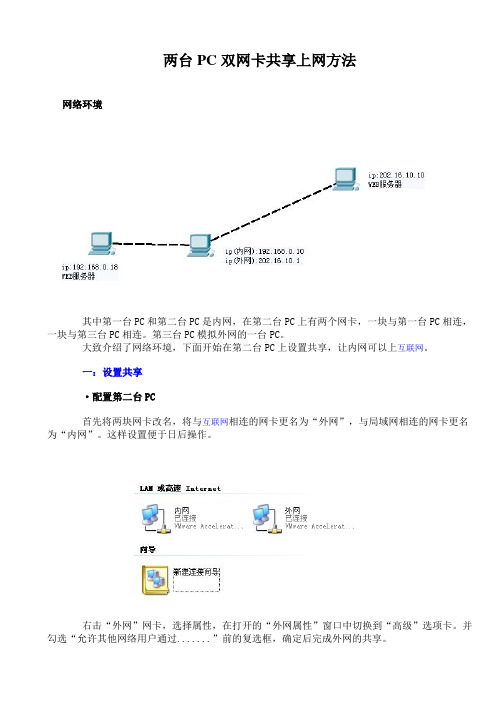
两台PC双网卡共享上网方法网络环境其中第一台PC和第二台PC是内网,在第二台PC上有两个网卡,一块与第一台PC相连,一块与第三台PC相连。
第三台PC模拟外网的一台PC。
大致介绍了网络环境,下面开始在第二台PC上设置共享,让内网可以上互联网。
一:设置共享·配置第二台PC首先将两块网卡改名,将与互联网相连的网卡更名为“外网”,与局域网相连的网卡更名为“内网”。
这样设置便于日后操作。
右击“外网”网卡,选择属性,在打开的“外网属性”窗口中切换到“高级”选项卡。
并勾选“允许其他网络用户通过.......”前的复选框,确定后完成外网的共享。
确定后会出现“Internet连接共享被启用,您的LAN网卡被设置成使用IP地址192.168.0.1”提示框。
点击“是”按钮,你的内网网卡IP被强制更改为192.168.0.1提示:有时到这了一步不能再进行,原因是局域网中已经有一个192.168.0.1的IP地址,此时只要禁用拔掉服务器网线即可继续进行。
接下来我更改“内网”网卡的IP地址(因为我的局域网中已经有了192.168.0.1这个IP,没办法只能该IP了)为192.168.0.10.共享完成后,会在外网网卡上出现共享的图标。
这样就将共享设置好了·配置第一台PC首先将IP设置成和第二台PC“内网”网卡一个网段,本例中设置为192.168.0.18。
将网关设置为第二台PC“内网”网卡的IP:192.168.0.10.这样局域网PC就可以访问互联网了。
例如我们访问互联网上站点202.16.10.10,PC1查看同一交换机中没有这个IP。
便将请求发送给默认网关192.168.0.10(也就是第二台PC上)。
第二台PC通过共享网卡将请求发送出去。
第三台PC收到请求将WEB站点内容以同样的方式返回给第一台PC。
二:设置外网访问内网资源通过上面设置,局域网可以访问互联网资源了,此时互联网上PC却无法访问局域网内网资源。
双网卡共享上网详细设置

双网卡共享上网详细设置方法有好几个,这里只说两种吧一、设置IE共享:在双网卡的机上打开网络连接,选择连接路由的网卡,右键选择网卡的属性项,会出现一个窗口,其中有一个共享项,选择它之后就可以选择其中的共享就可以。
然后就设置IP了,连接路由的网卡用自动IP,而另一块网卡设置私有IP,如:192.168.0.1或192.168.0.X,另一台机也设置成192.168.0.2或192.168.10.X。
要注意的是,两个IP不能相同,即最后一位数不能相同就可以了,要上网则需要双网卡的机器先启动。
二、用代理软件:代理软件有很多,可以选择sysgate,winroute等,功能都不错。
具体设置都很简单。
我就不多说了。
中文界面的,安装运行之后一看就明。
我已经在网络上打到这个答案了,谢谢各位的帮忙.使用Sygate代理服务器让局域网中的计算机共享上网线路。
其实在Windows 2000和Windows 98第二版中已经集成了Internet共享功能,让局域网中的计算机共享上网线路。
其实现步骤是:第一步,在作为服务器的微机上安装两块网卡,联接到ISP的网卡取名"外网卡",联接到局域网的网卡取名"内网卡";第二步,在"外网卡"上配置IP地址和子网掩码(由ISP提供),如IP是10.32.101.11,子网掩码是255.255.255.0(表示局域网规模小于256台);其它都按ISP的要求设置。
注意:下面的操作是关键:1、在Windows 2000操作系统中,双击"外网卡"连接属性,选"共享"标签,选中"启用此连接的Internet连接共享"项。
2、在Windows 98操作系统中,点设置,控制面板,双击Internet选项,点"连接"标签,单击"局域网设置"下的"共享"选项,选中"启用此连接的Internet 连接共享"项。
笔记本双网卡共享上网

建立windows的AP接入;双网卡共享上网方法一:1. 插入RT73 USB网卡,安装RALINK 控件与驱动2.点击radio开/关,让它变绿3.切换至AP模式,添加相应无线网络设置(至此,RT73网卡成为一个AP,可提供无线网络)4.安装wintoute,基本上只需一路"Next"下去即可;主要设置winroute的NAT功能(setti ngs--nterface tables加载nat,5.测试winroute的NAT功能。
方法二:引用首先假设只有一个上网接口,而我手头上有2台笔记本电脑,并且没有路由器,没有交换机和集线器。
现在需要通过无线网卡让3台笔记本都能互联并且共享上网。
第一步,设置共享主机选中一台笔记本当主机,把上网接口的网线接入该笔记本电脑,并且能成功上网。
对着网上邻居单击右键,选择“属性”,如果是ADSL拨号方式上网的用户,可以对着ADSL连接单击右键选择属性,在“高级”内钩选允许“internet 连接共享”相关选项,如图,完成后可以看到ADSL连接会有个手托住。
如果是固定IP的用户,则需要右击“本地连接”选择属性,在“高级”内钩选允许“internet 连接共享”相关选项,如图,完成后可以看到本地连接会有个手托住。
方法跟ADSL的相同。
默认情况下无线网卡的IP会被设置为:192.168.0.1。
第二步,建立主机的无线共享网络同样是在网上邻居属性页面里,对着无线网卡连接单击右键,切换到“无线网络设置”选项卡,如图,选择添加,在“网络名(SSID)”处随便输入个名字,“网络验证”选择“开放式”,数据加密为了简便,选择“禁用”,并要勾选“这是一个计算机到计算机的特定网络”,确定退出,接着继续右键无线网络连接,选择“查看可用的无线网络”,搜索一下,就能发现刚才自己建立的无线网络了。
第三步,设置客户机IP在另外两台笔记本的无线网卡上单击右键选择属性,把IP地址设置成192.168.0.X(1<x<2 55),网关设置为192.168.0.1,掩码:255.255.255.0,DNS设置成当地运行商的DNS,也可以是192.168.0.1。
用无线网卡双网卡共享上网图文教程
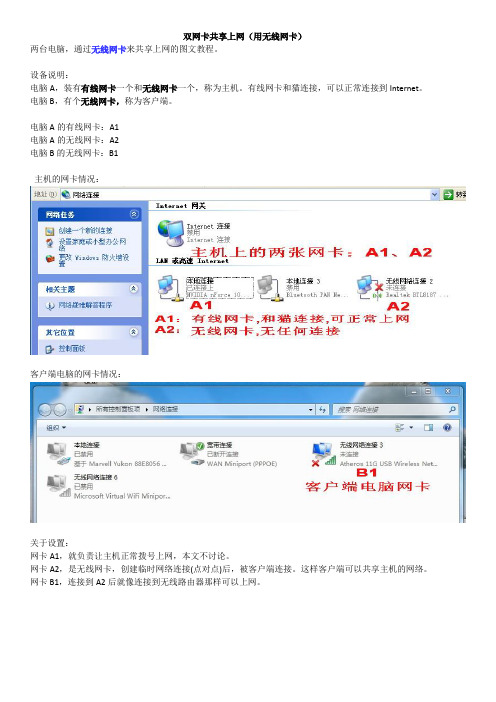
双网卡共享上网(用无线网卡)两台电脑,通过无线网卡来共享上网的图文教程。
设备说明:电脑A,装有有线网卡一个和无线网卡一个,称为主机。
有线网卡和猫连接,可以正常连接到Internet。
电脑B,有个无线网卡,称为客户端。
电脑A的有线网卡:A1电脑A的无线网卡:A2电脑B的无线网卡:B1主机的网卡情况:客户端电脑的网卡情况:关于设置:网卡A1,就负责让主机正常拨号上网,本文不讨论。
网卡A2,是无线网卡,创建临时网络连接(点对点)后,被客户端连接。
这样客户端可以共享主机的网络。
网卡B1,连接到A2后就像连接到无线路由器那样可以上网。
一、设置主机有线网卡A1,允许被分享。
主机网卡A1: 本地连接–属性–高级–勾选上:允许其他网络用户通过此计算机的Internet连接来连接(N)设置完共享后如下图二为主机无线网卡A2创建一个“临时网络连接”的配置文件,以便随时启用。
对A2:无线网络连接–属性–无线网络配置–添加–关联,然后填写SSID,设置密码下面填写SSID号并设置自己的密码填写完毕后生产一个配置文件:点击上图的“高级”,在“高级”选项卡中将网络类型选择为“仅计算机到计算机(特定)”设置完后配置文件生效,在本机的“选择无线网络”和其他电脑中都可以搜到一个点对点的wifi信号,如下图:设置无线网卡A2的IP地址和子网掩码:无线网络连接–属性–双击:TCP/IPIP:地址设置为192.168.0.1 ,或者其他的,只要和A1的IP地址不同就可以(同网段的不同号是否可以呢?试试)子网掩码:255.255.255.0网关:不填DNS:可以不填,如果要填可填写就用有线网卡A1中从网络获得的DNS号。
如下图:三、客户端电脑的无线网卡B1连接到无线A2用客户端电脑扫描wifi信号,找到上面创建配置文件时候所填写的SSID名,本例用ssid为:test,1、在widows7下,双击ssid可直接连接上去而不用做任何设置,就像连接到路由器那样,输入密码即可2、如果无法连接上或用的是其他系统,需对客户端的无线网卡B1进行一些设置。
PPPOE拨号,双网卡共享上网(含双机互连)

PPPOE拨号,双网卡共享上网(含双机互连)注意:LAN和PPPOE方式类似,如果是双机互连,2台电脑间需要用13,26对调的交叉线,请仔细阅读后面的问题集锦。
先看一下网线布局:主机设置第一步:如下图,网络邻居-查看网络连接,我这里"ADSL"是电信的PPPOE拨号,网通也有类似的拨号上网方式。
这里有2个网卡,Local Area Connection(本地链接)这个是布线图中的网卡A,也就是跟外网连的网卡。
Local Area Connection 2(本地链接 2)就是布线图中的网卡B,连交换机或者HUB的UPLINK的网卡。
第二步,如下图,我们右键点击图中的ADSL-属性-高级-选中图中的2个选项。
第一个是设置该网络链接共享给其他网络的,这里我们选中Local Area Connection2,把网络共享给网卡B,这样内网的客户端电脑也可以通过网卡B来上网了。
第二个可选可不选,作用是如果内网有电脑要上网,他会自动拨号。
这里还有一个Windows自带的防火墙,如果共享有问题,可以手工设置防火墙或者干脆关闭。
不过,主机必要的安全措施还是要的,建议使用一套网络防火墙+企业级杀毒软件。
点击确定以后,弹出提示对话框,点击确定即可。
XP/2K会自动设置网卡B 的IP和掩码,如果没有自动设置,请手工指定一下IP。
如下图把网卡B和交换机或者HUB的UPLINK相连。
网内客户端电脑IP如果无法自动获取,就手工指定IP地址:192.168.0.2-255,掩码:255.255.255.0,网关:192.168.0.1,只要IP地址位数不一样就行,如果客户端电脑打开网页出现DNS解析错误,请手工设置ISP提供的DNS地址。
方法:开始-运行-cmd-ipconfig/all 可以查询到DNS地址。
(如下图,DNS Servers ...右边显示的就是ISP提供的DNS服务器)问题集锦:1.我的网络接入是LAN,而不是PPPOE拨号解决:方法类似,第一步设置共享是在本地连接中指定共享。
双网卡同时上网双网卡共享上网网络带宽叠加

双网卡同时上网双网卡共享上网网络带宽叠加双网卡同时上网;双网卡共享上网;网络带宽叠加。
前言:越来越多的用户拥有双网卡,可是默认情况下只能使用一张网卡上internet网,我们应该如何设置才能把多网卡利用起来,达到尽其物用其材!以下方法适合2张及2张以上网卡。
当然这里的双网卡可包含任意的两张及两张网卡以上,如100MB以太网+宽带拔号网卡;双100MB以太网卡;100MB以太网卡+54MB无线网卡等任意组合。
实例一:网卡A上internet网,网卡B上内部网络。
两张自适应1000\100\10MB,网卡A+网卡B,网卡A接宽带路由器,网卡B接局域网设备(router\switch)。
网卡A地址:192.168.11.222 mask 255.255.255.0 gateway 192.168.11.1网卡B地址:192.168.1.111 mask 255.255.255.0 gateway 192.168.1.1接上网线后,进入系统,打开“开始”-“运行”输入CMD ,此时打开了命令行窗口。
输入以下命令:(注:每行输完按回车键,每次开机都需要手动输入;您也可以写bat文件每次开机自动运行)route add 192.168.1.0 mask 255.255.255.0 192.168.1.1route delete 0.0.0.0route add 0.0.0.0 mask 0.0.0.0 192.168.11.1当然,如果您不想麻烦,您也可以让命令永久生效,在add前面加个“-p” 格式如下。
route -p add 192.168.1.0.....更简单的设置:网卡A上外网,所以要设置好IP,子网,网关,NDS。
网卡B也要设置,但是网关置空,切记是空。
实例二:网卡A+网卡B,网卡A接宽带modem,需要拔号上网,网卡B接局域网设备。
网卡A地址:动态拔号。
网卡B地址:192.168.1.111 mask 255.255.255.0 gateway 192.168.1.1系统默认情况下将是以拔号为主网络,即当你拔号后,你是无法通过网卡B去访问局域网的。
- 1、下载文档前请自行甄别文档内容的完整性,平台不提供额外的编辑、内容补充、找答案等附加服务。
- 2、"仅部分预览"的文档,不可在线预览部分如存在完整性等问题,可反馈申请退款(可完整预览的文档不适用该条件!)。
- 3、如文档侵犯您的权益,请联系客服反馈,我们会尽快为您处理(人工客服工作时间:9:00-18:30)。
局域网中如何通过另一台电脑上网
我们把暂时把连接internet的电脑称为主机,,通过主机连接共享上网的电脑成为客户机。
下面我们开始配置主机网络:开始---程序---控制版面---网络连接:在这里我们将连接internet的本地连接设置为外网,连接客户机的本地连接设置为内网:那么如何分别哪个是外网哪个是内网呢?分别右键本地连接、本地连接2---属性—高级,会有如下显示:这下大家可以清楚的看到两者的分别,将高级选项内有Internet连接共享这一项的设置成外网,反之没有的则设成内网接下来配置IP地址和DSN。
在内网的属性中,选择Internet 协议(Tcp/Ip)的属性,在IP地址栏中输入"192.168.0.1",子网掩码为"255.255.255.0",网关为"192.168.0.1",然后点击"确定"。
(DNS)(DNS根据自己情况进行设置,一定得设置)再配置客户机。
客户机的网卡不需要另外安装服务。
我们只需要打开此机的网卡属性,选择Internet 协议(Tcp/Ip)的属性,在IP地址栏中输入"192.168.0.2",子网掩码为"255.255.255.0",网关为:192.168.0.1(即主机的IP地址)在DSN中的设置应和主机外网的DSN设置相同(DNS根据自己情况进行设置)接下来我们开始配置系统:
1 主机上。
开始--设置--网络连接—设置家庭或小型办公网络安装向导:选择第一项"这台计算机直接连到INTERNET。
我的网络上的其它计算机通过这台计算机连到INTERNET"再下一步的时候选网卡,应该选择接入
INTERNET的那网卡,即外网网卡。
(这里要特别注意)[接下来计算机名计算机描述随便填关闭默认共享文件和打印机然后工作组就用默认的MSHOME 以后一直默认直到最后一项"完成改向导。
我不需要在其它计算机运行该向导"。
PS:这里设置对了,你会在内网网卡对应的本地连接上看到一只手托着。
2 客户机上。
开始--设置--网络连接--设置家庭或小型办公网络网络安装向导:选择第二项"此计算机通过居民区的网关或其它计算机连接到INTERNET"。
再下一步设置计算机名和计算机描述随便填,但不要和主机一样,然后是工作组,一定要填和主机一样的,如默认的MSHOME。
以后一直默认,直到最后一项"完成改向导。
我不需要在其它计算机运行该向导"。
至此就完毕了。
还有一种快速的网络桥接方法:主机安装好双网卡之后开始---程序---控制版面---网络连接:将两个本地连接一起括起,右键--桥接:系统会自动给更新IP为192.168.0.1,设置网关为:192.168.0.1。
接下来设置好拨号连接,开通共享网络。
在客户机上设置IP为
192.168.0.X,网关192.168.0.1,DNS为192.168.0.1。
OK搞定ADSL动态DHCP+连接共享:开始---程序---控制版面---网络连接:分别右键本地连接、本地连接2---属性—高级,会有如下显示:这下大家可以清楚的看到两者的分别,将高级选项内有Internet连接共享这一项的设置成外网反之没有的则设成内网然后将外网高级选项内的Internet连接共享的复选框打上勾:接下来我们要做
的就是分别设置外网与内网的TCP/IP属性:外网TCP/IP 属性:不用设置,自动获取就可以了(DNS根据自己情况进行设置)内网TCP/IP属性:IP设置192.168.0.1.子网掩码255.255.255.0. 网关就不用设置了(DNS根据自己情况进行设置)[客户机的IP设置为自动获取子网子网掩码可不设(DNS根据自己情况进行设置)好了一切大功告成。
江西202.109.129.2
202.101.224.68
202.101.240.36。
